标签:syntax stomp git 成功 意义 user mini 配置 www
首先,下载并运行Erlang Windows二进制文件。安装成功后,在所有程序中应该可以找到Erlang程序。
在官方页面,下载对应的安装包,注意,RabbitMQ安装的时候会占用几个端口,防火墙和其他安全工具可能会阻止RabbitMQ绑定到端口。当这种情况发生时,RabbitMQ将无法启动。确保可以打开以下端口,当然也可以安装好后自己通过修改配置文件来修改占用的端口,然后开启服务。
安装成功后再开始菜单中可以找到所有安装的应用以及插件。
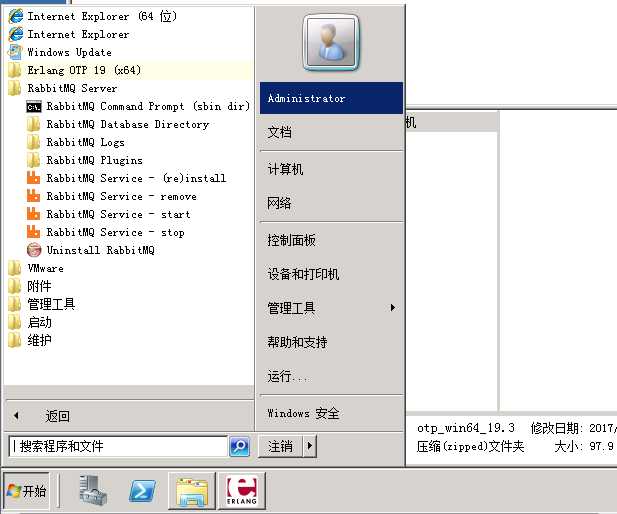
在开始菜单中,点击RabbitMQ Service Start开开启服务,可以到服务管理器中去确认是否开启成功。下图是当前机器上找到的相关服务,状态为已启动。
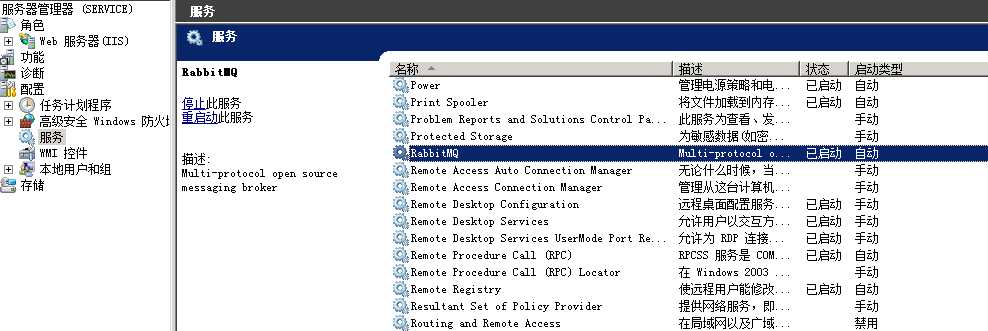
RabbitMQ服务搭建并启动后,需要对RabbitMQ就行进一步的配置,此次安装的版本提供rabbitmq_management插件,此插件通过15672来提供对当前RabbitMQ服务的管理以及监控服务。
1.在开始菜单中找到RabbitMQ Command Promt,打开控制台
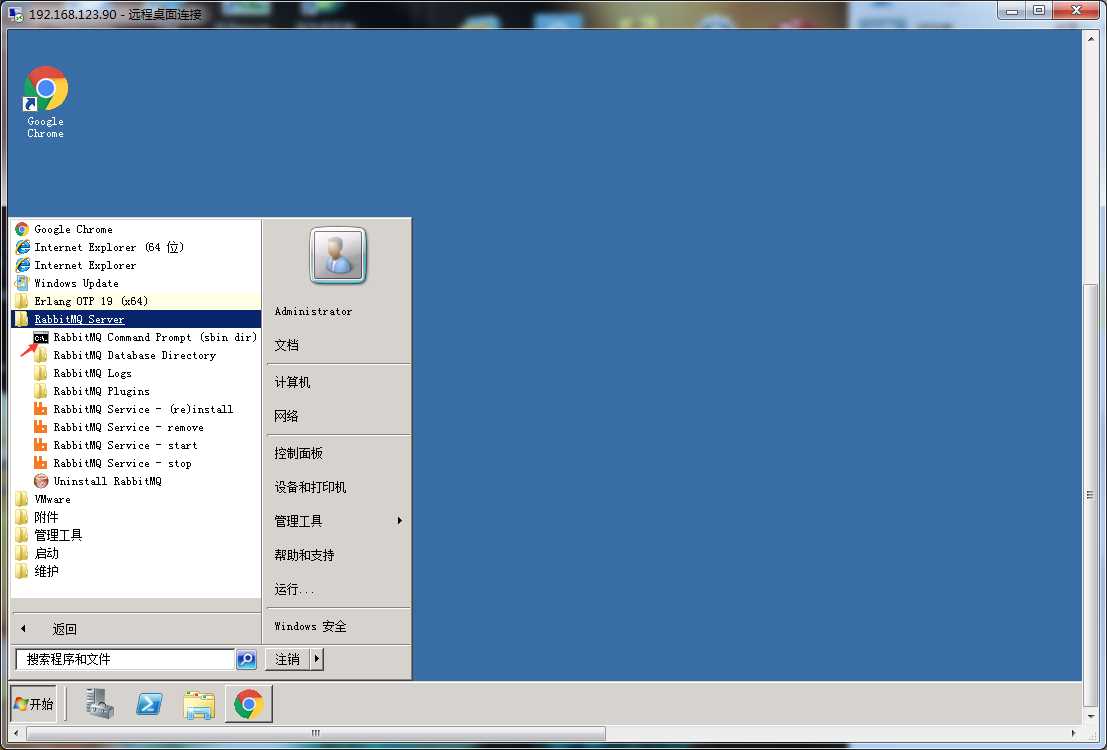
2 输入命令
|
1
|
rabbitmq-plugins enable rabbitmq_management |
3.在启用插件成功后回看到一些提示信息,然后就可以通过 http://server-name:15672访问了,默认用户名称和密码为guest,guest,进入管理页面后,我们可以看到几个大的Tab,这个和RabbitMQ也某种意义上反应了RabbitMQ的整体架构,在这就不详细阐述了。
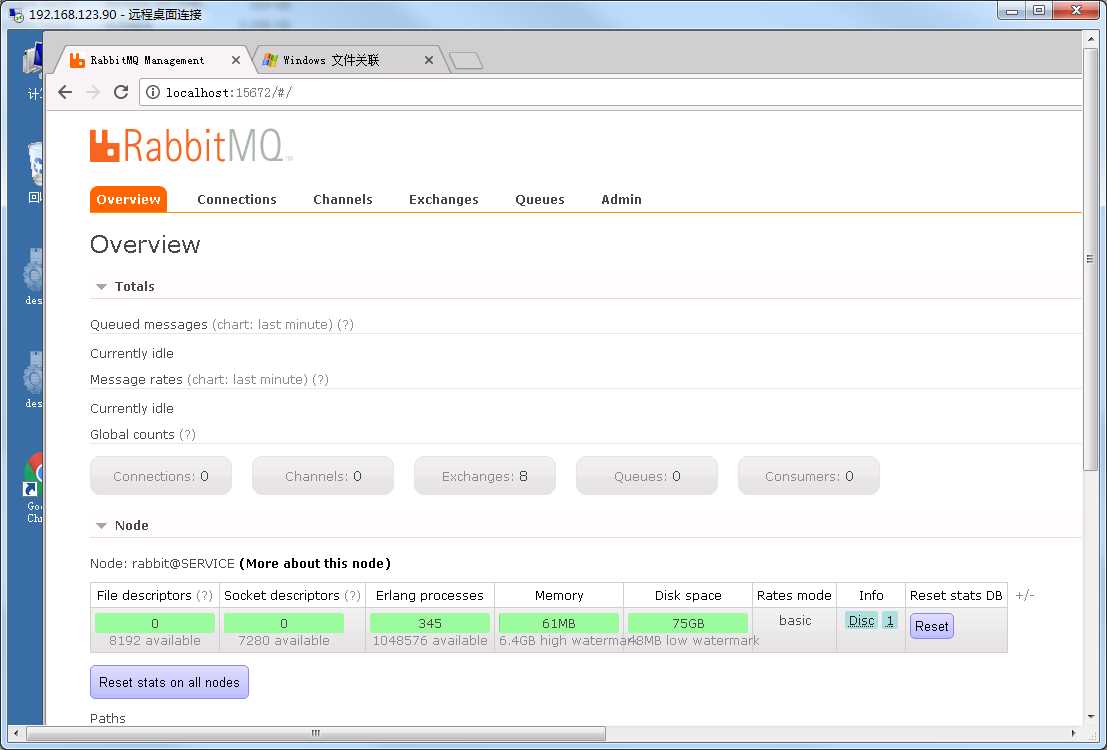
4.配置允许远程访问
更多情况下,队列服务往往不在我们本机上,我们需要远程来控制RabbitMQ,但是默认是无法通过http://server-name:15672来访问的,可以通过修改\RabbitMQ Server\rabbitmq_server-3.6.10\etc 下Rabbitmq.config来设置允许guest用户远程登录,具体修改为如下值,然后就到服务管理器中重启RabbitMQ服务。
默认RabbitMQ会在C:\Users\Administrator\AppData\Roaming\RabbitMQ 中生成一个配置文件,rabbitmq.config 里面就是实际用到的配置信息,如果图方便,也可以这里直接改。
|
1
|
[{rabbit, [{loopback_users, [guest]}]}]. |
标签:syntax stomp git 成功 意义 user mini 配置 www
原文地址:http://www.cnblogs.com/taomylife/p/6930117.html